
Instagram lanseerasi version tietokoneelle jonkin aikaa sitten. Joka kerta voimme tehdä siitä enemmän asioita, miten ladata valokuvia. Joten se on hyvä vaihtoehto, jos sinulla ei ole puhelinta käsillä tiettynä ajankohtana, varsinkin jos kyseessä on ammattitili tai yritystili. Mutta tietokoneella voi tehdä enemmän asioita, kuten suorien viestien lähettäminen.
La posibilidad de Harvat tietävät, että lähetät suoria viestejä Instagramista tietokoneeltasi. Mutta todellisuus on, että se on toiminto, joka voi olla erittäin hyödyllinen tässä tapauksessa. Joten jos haluat tietää, miten nämä viestit on mahdollista lähettää, näytämme sinulle seuraavat vaiheet.
Tässä tapauksessa emme käytä selainta tietokoneessa, kuten muissa tapauksissa. Mutta meidän täytyy lataa Instagram-sovellus Windows 10: lle. Tällä tavalla on mahdollista lähettää nämä viestit muille ihmisille. Sovellus on virallisesti saatavilla Microsoft Storessa, joten sinulla ei ole mitään ongelmia sen hankkimisessa. Voit ladata sen tässä linkissä. Sitten sinun on ladattava ja asennettava se tietokoneellesi.
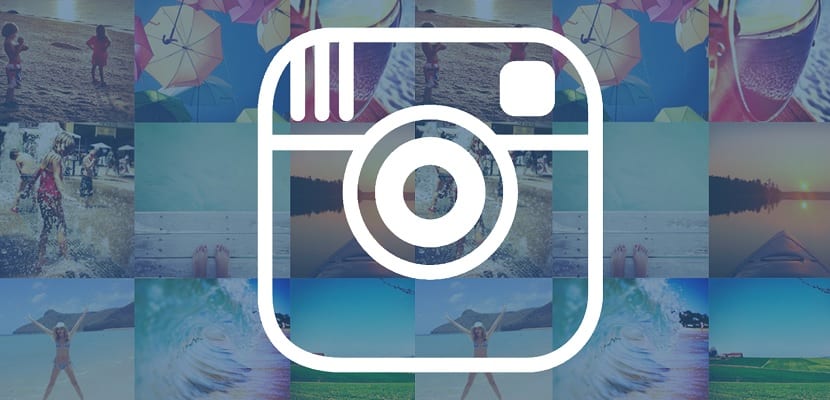
Lähetä suoria viestejä Instagramissa
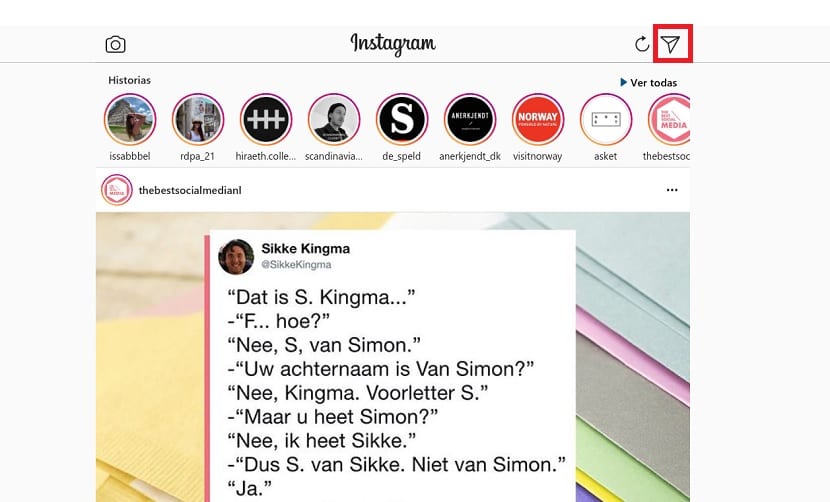
Kun olemme asentaneet sovelluksen, voimme avata sen. Ensimmäisessä löydetyssä näytössä meidän on painettava Enter-painiketta, joka näkyy sen alaosassa. Tässä vaiheessa meidän on kirjauduttava tilillemmetai luo sellainen, jos meillä ei vielä ole sitä. Kun olet antanut käyttäjänimen ja salasanan, voit nyt kirjautua sisään, jolloin tili ilmestyy näytölle.
Sitten Instagram avataan sovelluksessa samalla tavalla kuin näemme sen tietokoneella tai matkapuhelimella. Toiminnot ovat samat tässä tapauksessa. Joten jos katsot näytön oikeaa reunaa, löydämme suorien viestien kuvakkeen. Ensimmäistä kertaa saapuville se on kuvake, joka näyttää paperilentokoneelta. Sijaitsee ruudun oikeassa yläkulmassa. Meidän on vain napsautettava tätä kuvaketta avataksesi tämän osan näytöllä.
Kun tulemme tähän osioon, meitä pyydetään jos annamme Instagramille luvan käyttää kameraa. Meidän ei tarvitse tehdä sitä, koska se on valinnainen. Joten se riippuu jokaisesta teistä. Jos napsautamme EI, se kysyy meiltä samaa myöhemmin uudelleen, kun kirjoitamme suoria viestejä. Kun tämä lupa on hyväksytty tai hylätty, siirrymme Suora-osioon. Tässä osiossa on jo kaikki yksityiset viestit, jotka olemme lähettäneet tililtämme. Samat kuin meillä puhelimessa.
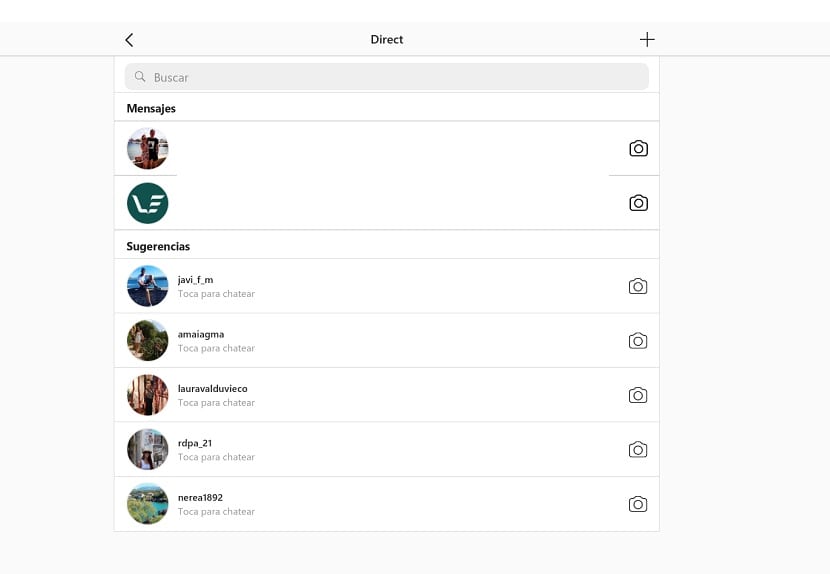

Halutessasi voit jatkaa keskusteluja, joita sinulla oli jo käynnissä tuolloin. Sinun tarvitsee vain kirjoittaa se ja lähettää uusi viesti. Aivan kuten puhelimessa, näissä suorissa viesteissä voimme lähettää GIF-tiedostoja tai valokuvia normaalisti, jos aiomme liittää asiaa koskevan asiakirjan. Voimme myös aloittaa uuden keskustelun samalla tavalla kuin Instagramissa, napsauttamalla + -kuvaketta aloittaaksesi uuden keskustelun. Sitten sinun tarvitsee vain kirjoittaa kyseisen henkilön nimi ja voimme aloittaa uuden viestin kirjoittamisen.
Kaikki viestit, jotka lähetämme Instagramista tietokoneelta ne synkronoidaan puhelimen kanssa. Joten heti kun syötät tilisi puhelimeesi ja pääset suoraan viesteihin, näet keskustelut, joita olet käynyt tietokoneella aina. Joten viestejä ei menetetä milloin tahansa, mikä on varmasti jotain tärkeää tässä tapauksessa. Mitä mieltä olet mahdollisuudesta lähettää viestejä tietokoneelta?